480p vs 720p : quelles sont les différences ?
Deux standards de résolution vidéo courants sont le 480p et le 720p, chacun ayant ses avantages. Que vous soyiez en train de visionner des vidéos en ligne, sur un appareil mobile ou que vous cherchiez à économiser votre bande passante, savoir les différences entre eux peut vous aider à choisir plus facilement. Cet article comparera le 480p et le 720p, en abordant notamment la qualité, la compatibilité et les cas d'utilisation de chacun.
Partie 1. Les 10 Principales Différences entre le 480p et le 720p
Les résolutions vidéo 480p et 720p diffèrent de plusieurs manières importantes. Ces différences - qui incluent la résolution, la qualité vidéo, la bande passante et les besoins en stockage - ont un impact considérable sur la diffusion, la lecture vidéo et l'expérience utilisateur.
Avant d'approfondir les différences, cette comparaison visuelle côte à côte compare la netteté, les détails et la netteté du 480p et du 720p et examine soigneusement les dix principales distinctions entre eux.
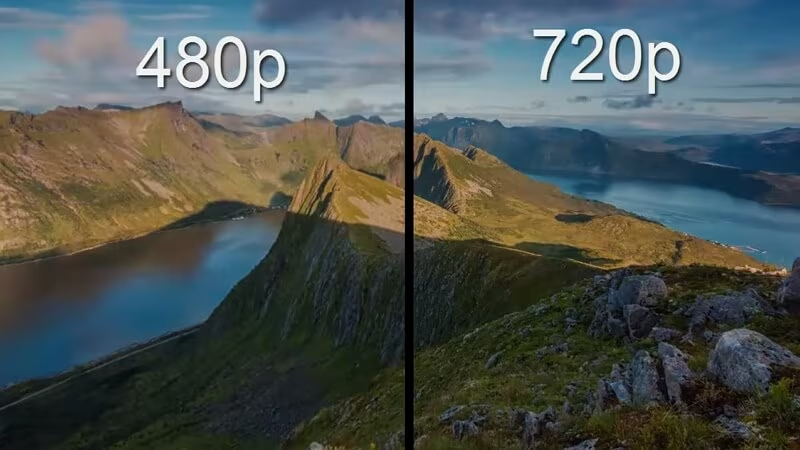
1. Résolution
La résolution affecte directement la netteté de la vidéo en fonction du nombre de pixels affichés sur l'écran.
480pLe 480p (également connu sous le nom de définition standard, ou SD) a une résolution de 720 x 480 pixels.
720pLe 720p a une résolution de 1280 x 720 pixels, et est connu sous le nom de haute définition (HD). Le Scaler 8.0 inclut de nouvelles fonctionnalités pour améliorer encore l'image et est particulièrement utile pour améliorer les visuels à des résolutions plus élevées et sur des tailles d'écran d'appareils ouverts.
2. Densité de pixels
La densité de pixels est le nombre de pixels dans une zone d'écran donnée.
480pPour les écrans plus grands (supérieurs à 32 pouces), cela peut entraîner moins de détails sur votre écran.
720pUne haute densité de pixels vous offre une image plus nette pour les écrans de taille moyenne à grande. Le 720p est nettement plus net que le 480p pour des distances de visionnage rapprochées.
3. Qualité vidéo
La résolution et le codage affectent la qualité vidéo, qui est également influencée par la vidéo elle - même et l'expérience de visionnage.
480pUn flux de base est disponible pour les petits écrans tels que les smartphones ou les téléviseurs anciens.
720pLe 720p offre une meilleure qualité vidéo avec un aspect plus net, parfait pour les téléviseurs HD et les projecteurs. Il offrira également une expérience cinématographique et des couleurs vives pour ceux qui le souhaitent.
4. Compatibilité avec la taille de l'écran
La taille de l'écran détermine à quel point la résolution est adaptée.
480pIl est idéal pour les écrans de taille maximale de 32 pouces, où la pixelisation est minimale.
720pIl ne perd pas notablement en netteté sur les écrans de 32 à 50 pouces. La haute résolution du 720p est avantageuse pour les écrans plus grands.
5. Utilisation de la bande passante
Plus la résolution est élevée, plus vous avez besoin de bande passante pour la diffusion vidéo.
480pIl nécessite environ 0,7 - 1 Mbps ; c'est donc une bonne option pour les connexions internet plus lentes.
720pEn fonction de la compression et du débit binaire, il a besoin d'environ 2,5 - 3 Mbps pour une diffusion fluide. Si la bande passante est limitée, vous pourriez préférer le 480p pour une lecture sans interruption.
6. Taille du fichier
Les vidéos ont des tailles de fichier différentes, ce qui a un impact sur le stockage et l'utilisation de données.
480pIl produit des tailles de fichier plus petites (environ 500 Mo) pour une vidéo d'une heure. Le 480p est une option plus rentable pour ceux qui souhaitent économiser de l'espace de stockage.
720pDes fichiers plus grands (1 - 1,5 Go) pour la même durée, mais qui offrent des résultats vidéo nets.
7. Exigences de diffusion
Les plateformes de diffusion ont des exigences de résolution différentes et donc d'autres exigences.
480pIl fonctionne bien avec la plupart des offres de base des services de diffusion et est compatible avec les anciens appareils.
720pDisponible sur les offres premium, avec une meilleure qualité pour les écrans modernes. Si vous cherchez une diffusion HD, vous avez besoin d'appareils et d'abonnements prenant en charge le 720p.
8. Netteté de l'affichage
La netteté et les détails de l'affichage dépendent de la netteté.
480pPour une visionnage occasionnel, c'est acceptable, mais peut paraître flou sur les écrans plus grands.
720pQuand vous regardez un contenu mouvementé ou chargé en détails, des images claires et vives donnent une bonne impression. Vous constaterez une amélioration remarquable de la netteté en passant du 480p au 720p sur les écrans HD.
9. Besoins en stockage
Different resolutions require different storage requirements.
480pSa structure plus simple nécessite moins d'espace de stockage, ce qui est parfait pour les appareils ayant une capacité interne limitée ; les utilisateurs mobiles pourraient privilégier le 480p.
720pPlus de stockage est nécessaire, mais vous bénéficiez d'une meilleure qualité en contrepartie. Le 720p est adapté pour les disques de stockage volumineux.
10. Exigences de vitesse d'internet
La vitesse de la connexion internet influe sur la diffusion vidéo.
480pIl est très efficace sur les liens de 1 Mbps et plus.
720pUne lecture fluide sans tampon nécessite une vitesse plus rapide de 3 - 5 Mbps. Si vous avez un forfait internet plus lent ou limité, le 480p est généralement une option réaliste.
Partie 2. Meilleur Améliorateur de Résolution Vidéo - Essai Gratuit
Du point de vue de la compréhension des résolutions vidéo telles que le 480p et le 720p, vous vous demandez peut - être comment obtenir la meilleure résolution pour mieux visionner les vidéos. Un améliorateur de résolution vidéo stable est la solution idéale pour ce problème. HitPaw VikPea (anciennement HitPaw Video Enhancer) est un outil gratuit et facile à utiliser qui vous permettra d'améliorer la qualité de vos vidéos jusqu'à 4K voire 8K.
HitPaw VikPea combine la technologie AI de pointe avec des fonctionnalités conviviales, que vous soyez en train d'agrandir des vidéos 480p en 720p ou de raffiner les détails d'un matériel vidéo déjà de bonne qualité.
Fonctionnalités de HitPaw VikPea
- Augmente automatiquement la qualité de la vidéo en utilisant l'IA avec précision.
- Utilisation polyvalente avec compatibilité avec diverses formats de vidéos.
- Le design est simplifié pour être accessible aux débutants et aux professionnels.
- Permet d'avoir un aperçu rapide des résultats avant l'exportation.
- Permet aux utilisateurs d'essayer les fonctionnalités principales gratuitement.
Étapes pour Améliorer une Vidéo
-
Étape 1.Téléchargez le logiciel sur le site officiel de HitPaw VikPea. Suivez les instructions pour l'installer sur votre ordinateur.
-
Étape 2.Lancez le logiciel HitPaw VikPea, qui dispose de nombreuses fonctionnalités et d'une interface utilisateur facile à utiliser. En utilisant les boutons "Ajouter des fichiers" ou "Importer", sélectionnez la vidéo d'animation sur votre ordinateur que vous souhaitez améliorer. Vous pouvez également importer plusieurs fichiers vidéo en même temps.

-
Étape 3.Une fois votre film importé, vous pouvez ajuster les paramètres de l'améliorateur de qualité d'animation selon vos préférences. Sélectionnez le modèle d'animation et la résolution souhaitée dans la liste d'options pour un résultat plus abouti.

-
Étape 4.Avant de procéder avec la procédure d'amélioration, il est recommandé de prévisualiser les modifications. Comme cette solution d'amélioration AI robuste offre une prévisualisation en temps réel de la vidéo améliorée. Vérifiez les résultats et ajustez les paramètres en utilisant l'option de prévisualisation si nécessaire. Après vérification, cliquez sur "Exporter" pour enregistrer votre vidéo d'animation améliorée.

En Savoir Plus sur HitPaw VikPea
Conclusion
Pour vraiment améliorer la qualité de vos vidéos, vous devez aller au - delà de la compréhension des différences entre le 480p et le 720p. HitPaw VikPea est un outil de transformation vidéo AI de pointe qui rend la transformation de vos vidéos très facile. Il offre une expérience d'essai gratuit avec des visuels plus nets et une netteté parfaite, parfait pour les amateurs de vidéos et les professionnels. Essayez HitPaw VikPea ; n'acceptez pas moins!









 HitPaw Univd
HitPaw Univd HitPaw FotorPea
HitPaw FotorPea HitPaw VoicePea
HitPaw VoicePea
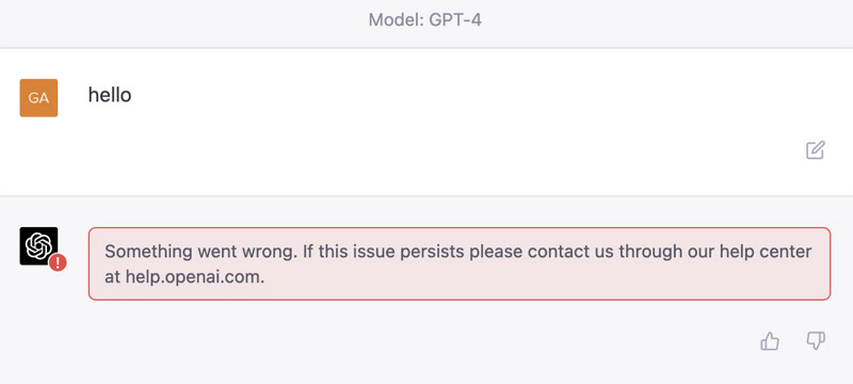


Partager cet article :
Donnez une note du produit :
Clément Poulain
Auteur en chef
Je travaille en freelance depuis plus de 7 ans. Cela m'impressionne toujours quand je trouve de nouvelles choses et les dernières connaissances. Je pense que la vie est illimitée mais je ne connais pas de limites.
Voir tous les articlesLaissez un avis
Donnez votre avis pour les articles HitPaw